Networkctl - Zapytaj status linków sieciowych w Linux
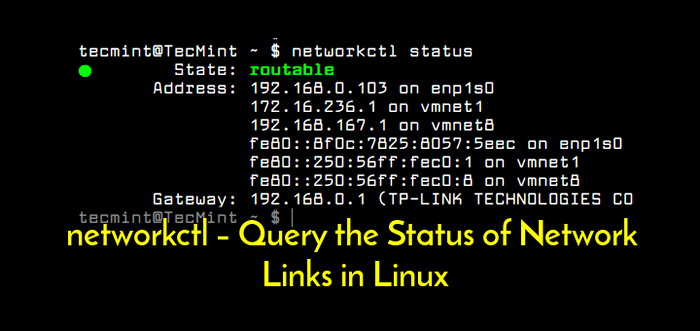
- 4319
- 1327
- Juliusz Janicki
Networkctl jest narzędziem wiersza poleceń do przeglądania podsumowania urządzeń sieciowych i statusu ich połączenia. Pozwala zapytać i kontrolować podsystem sieci Linux Networking. Jest to jedna z nowych poleceń w nowej wersji SystemD, która jest obecna Ubuntu 18.04. Wyświetla stan łączy sieciowych, jak widać przez SystemD-Networkd.
Przeczytaj także: Przewodnik Linux Sysadmin po zarządzaniu siecią, rozwiązywanie problemów i debugowaniu
Notatka: Przed uruchomieniem Networkctl, Upewnij się, że SystemD-Networkd działa, w przeciwnym razie otrzymasz niekompletne dane wyjściowe wskazane przez następujący błąd.
OSTRZEŻENIE: Systemd-Networkd nie działa, wyjście będzie niekompletne.
Możesz sprawdzić status SystemD-Networkd Uruchamiając następujące Systemctl Komenda.
$ sudo SystemCtl Status SystemD-Networkd ● SystemD-Networkd.Usługa - Załadowana usługa sieciowa: załadowana (/lib/systemd/system/systemd -networkd.praca; wyłączony; PREZENTACJA DODATERA: Włączone) Aktywne: aktywny (bieganie) Od wtorek 2018-07-31 11:38:52 IST; 1s temu Dokumenty: Man: Systemd-Networkd.Service (8) Główny PID: 13682 (SystemD-Network) Status: „Żądania przetwarzania…” CGROUP: /System.Slice/Systemd-Networkd.Service └─13682/Lib/Systemd/Systemd-Networkd 31 lipca 11:38:52 TecMint Systemd [1]: Uruchamianie usługi sieciowej… 31 lipca 31:38:52 TecMint Systemd-Networkd [13682]: VMNET8 11:38:52 TecMint Systemd-Networkd [13682]: VMNET1: zyskał IPv6llll 31 lipca 11:38:52 TecMint Systemd-Networkd [13682]: ENP1S0: Zysk IPv6ll 31 lipca 11:38:52 TecMint Systemd-Networkd [13682] : Wyliczenie zakończone 31 lipca 11:38:52 TecMint Systemd [1]: Uruchomienie usługi sieciowej.
Jeśli SystemD-Networkd nie działa, możesz zacząć i umożliwić rozpoczęcie pracy w czasie uruchamiania za pomocą następujących poleceń.
$ sudo systemctl start systemd-networkd $ sudo systemCtlenable Systemd-Networkd
Aby uzyskać informacje o statusie o swoich linkach sieciowych, uruchom następujące Networkctl polecenie bez żadnego argumentu.
$ networkctl IDX Link Typ Konfiguracja operacyjna 1 LO LOOPBACK PARLIER niezarządzany 2 ETHP1S0 ETHER ROUTABLE niezarządzany 3 WLP2S0 WLAN OFF 4 VMNET1 ETHER RUTABLATE niezarządzany 5 VMNET8 ETHER ROUTABLATE Nie zarządzane 5 linków wymienione.
Aby wyświetlić wszystkie łącza sieciowe i ich status, użyj -A flaga.
$ networkctl -a IDX Link Typ Konfiguracja operacyjna 1 LO LOOPBACK PARLIER niezarządzany 2 ETHP1S0 ETHER ROUTABLE niezarządzany 3 WLP2S0 WLAN OFF 4 VMNET1 ETHER RUTABLATE niezarządzany 5 VMNET8 ETHER ROUTABLATE Nie zarządzane 5 linków wymienione.
Aby uzyskać listę istniejących linków i ich status, użyj lista polecenie (równoważne z użyciem -A flaga) jak pokazano.
Lista $ Networkctl IDX Link Typ Konfiguracja operacyjna 1 LO LOOPBACK WARROR Nie zarządzany 2 ETHP1S0 ETHER ROUTABLE niezarządzany 3 WLP2S0 WLAN OFF 4 VMNET1 Ether Routable niezarządzany 5 VMNET8 ETHER ROUTBATE.
Aby wyświetlić informacje o określonych linkach, takich jak typ, stan, sterownik modułu jądra, adres sprzętowy i IP, skonfigurowane DN, serwer i wiele więcej, użyj status Komenda. Jeśli nie okreścisz żadnych linków, linki routera są domyślnie wyświetlane.
Status $ Networkctl ● Państwo: routabel Adres: 192.168.0.103 na ENP1S0 172.16.236.1 na vmnet1 192.168.167.1 na vmnet8 Fe80 :: 8f0c: 7825: 8057: 5eec na ENP1S0 FE80 :: 250: 56ff: FEC0: 1 na VMNET1 FE80 :: 250: 56ff: FEC0: 8 na bramie Vmnet8: 192.168.0.1 (TP-Link Technologies Co.,SP. Z O.O.) na ENP1S0
LUB
$ Networkctl Status ENP1S0 ● 2: Plik łącza ENP1S0:/lib/Systemd/Network/99-Default.Link Plik sieciowy: Nie dotyczy typ: Eter stan: routabel (niezarządzany) Ścieżka: PCI-0000: 01: 00.0 Driver: R8169 Sprzedawca: RealTek Semiconductor Co., Sp. z o.o. Model: RTL8111/8168/8411 PCI Express Gigabit Ethernet kontroler HW Adres: 28: D2: 44: EB: BD: 98 (LCFC (HEFEI) Electronics Technology Co., Sp. z o.o.) Adres: 192.168.0.103 FE80 :: 8F0C: 7825: 8057: 5eec Gateway: 192.168.0.1 (TP-Link Technologies Co.,SP. Z O.O.)
Pokazywać LLDP (Protokół wykrywania warstwy linków) Status, użyj LLDP Komenda.
$ Networkctl LLDP
Domyślnie wyjście Networkctl jest wkładany do pagera, możesz temu zapobiec, dodając -Bez pagera flaga.
$ Networkctl-No-Pager
Możesz także wydrukować wyjście bez nagłówków kolumnowych i stopki za pomocą --Bez praw opcja.
$ Networkctl-No-Legend
Aby wyświetlić jego komunikat pomocy, użyj -H Flag lub sprawdź jego stronę Man, aby uzyskać więcej informacji.
$ networkctl -h lub $ man networkctl
Znajdziesz także następujące przewodniki sieciowe Linux przydatne:
- Nload - Monitorowanie wykorzystania przepustowości sieci Linux w czasie rzeczywistym
- 10 Przydatne polecenia „IP” do konfigurowania interfejsów sieciowych
- 15 Przydatne polecenia „ifconfig” do konfigurowania interfejsu sieciowego w Linux
- 12 poleceń TCPDUMP - narzędzie sieciowe Sniffer
To wszystko! W tym artykule wyjaśniliśmy, jak korzystać Networkctl Polecenie do przeglądania podsumowania urządzeń sieciowych dołączonych do systemu Linux. Użyj poniższego formularza opinii, aby podzielić się swoimi przemyśleniami lub zadawać pytania.
- « 15 Praktyczne przykłady polecenia „CD” w Linux
- FPIN - narzędzie pingowe o wysokiej wydajności dla Linux »

